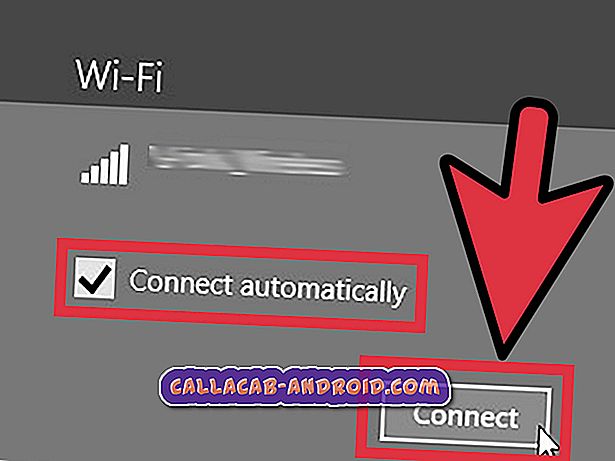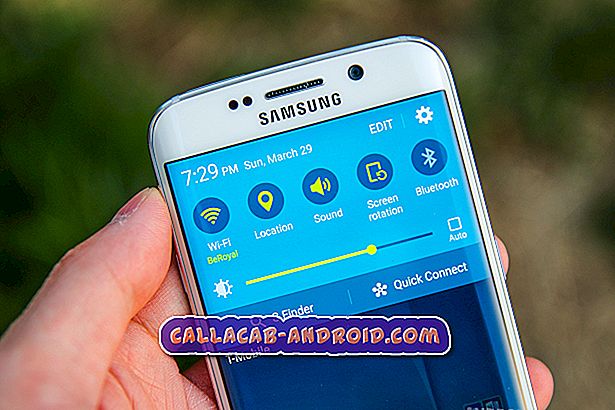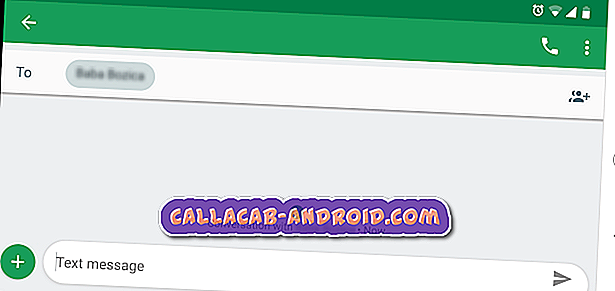Ein iPhone, das immer wieder ein- und ausgeschaltet wird oder ein Problem mit einem zufälligen Neustart hat, kann ein Problem mit der Firmware haben oder ein Zeichen für ein Hardwareproblem sein. Viele iPhone-Nutzer haben sich tatsächlich über dieses Problem beschwert, und wir haben dieses Problem bereits mehrmals in der Vergangenheit angesprochen. Zum Nutzen unserer Leser, die uns bezüglich dieses Problems kontaktiert haben, werden wir uns in diesem Beitrag erneut damit befassen.
Automatische zufällige Neustarts traten unter den Symptomen von Leistungseinbußen bei Mobilgeräten auf. Diese Symptome treten normalerweise auf alten Geräten auf, können aber auch auf neuen Geräten auftreten, wenn sie durch einige Faktoren wie Malware, Systemfehler, beschädigte Systemdateien und schlechte Apps ausgelöst werden. Zu den möglichen Auslösern zählen auch Speicherprobleme, wenn der interne Speicher des Telefons knapp wird. Im schlimmsten Fall treten beim Telefon aufgrund von Hardwareschäden dieselben Symptome auf. Bevor Sie sich jedoch an ein Servicecenter beeilen, gibt es einige hilfreiche Verbesserungen, mit denen Sie versuchen können, das Problem zu lösen. Sie können jederzeit auf diese nachfolgenden Lösungen zurückgreifen. Wenn keine dieser Lösungen Abhilfe schafft, können Sie sich für einen Service oder eine iPhone-Reparatur entscheiden.
Wenn iPhone-Besitzer auf unserer Website nach einer Lösung suchen, versuchen Sie herauszufinden, ob Ihr Telefon eines der von uns unterstützten Geräte ist. Wenn dies der Fall ist, besuchen Sie die Seite zur Fehlerbehebung für dieses Gerät, stöbern Sie darin und suchen Sie nach ähnlichen Problemen. Gerne können Sie unsere Lösungen und Problemumgehungen verwenden. Wenn Sie danach jedoch immer noch unsere Hilfe benötigen, füllen Sie unseren Fragebogen für iPhone-Probleme aus und klicken Sie auf "Senden", um mit uns in Kontakt zu treten.
Erste Lösung: Erzwinge einen Neustart deines iPhones.
Glitching-Apps, beschädigte Caches und zufällige Firmware-Abstürze sind in der Regel die häufigsten Faktoren, die das Gerätesystem dazu veranlassen, sich zu verhalten und instabil zu werden. Wenn das transpirierende Symptom nicht so schwerwiegend ist, reicht wahrscheinlich ein erzwungener Neustart aus. Daher muss dies als eine der ersten möglichen Lösungen in Betracht gezogen werden. Die Schritte zum Erzwingen eines Neustarts unterscheiden sich zwischen den iPhones.
Wenn Sie ein iPhone 8, 8 Plus oder eine neuere Variante verwenden, führen Sie die folgenden Schritte aus, um einen Neustart zu erzwingen:
- Drücken Sie kurz die Lauter-Taste.
- Drücken Sie dann die Taste Leiser und lassen Sie sie wieder los.
- Halten Sie die Seitentaste gedrückt und lassen Sie sie los, wenn das Apple-Logo angezeigt wird.
Auf frühen iPhones wie dem iPhone 7 und dem iPhone 7 Plus wird ein erzwungener Neustart folgendermaßen durchgeführt:
- Halten Sie die Lautstärketaste und die Ein / Aus-Taste (Standby / Wake) gleichzeitig gedrückt und lassen Sie dann beide Tasten los. Das Apple-Logo wird angezeigt.
Wenn Sie eine frühere iPhone-Version wie das iPhone 6s, 6s Plus, 6, SE und 5s verwenden, wird ein erzwungener Neustart folgendermaßen durchgeführt:
- Halten Sie die Ein- / Aus-Taste (Standby / Wake) und die Home-Taste einige Sekunden lang gedrückt und lassen Sie dann beide Tasten los, wenn das Apple-Logo auf dem Bildschirm angezeigt wird.
Warten Sie, bis das Gerät vollständig hochgefahren ist, und testen Sie dann wie gewohnt, ob das Problem behoben ist. Wenn die zufälligen Neustarts danach immer noch auftreten, fahren Sie mit der nächsten Lösung fort.
LESEN SIE AUCH: Facebook lässt sich auf dem Apple iPhone XR nicht öffnen. Hier ist die Lösung.
Zweite Lösung: Geben Sie Speicherplatz frei.
Wie bereits erwähnt, liegt dem Problem auch ein unzureichender Arbeitsspeicher zugrunde. Befolgen Sie diese Schritte zum Überprüfen und Verwalten Ihres iPhone-Speichers, um dies auszuschließen:
- Tippen Sie auf Ihrem Startbildschirm auf Einstellungen .
- Tippen Sie auf Allgemein .
- Tippen Sie auf iPhone-Speicher.
Wenn der verfügbare Speicherplatz erheblich oder weniger als 1 GB beträgt, können Sie Speicherplatz freigeben, indem Sie nicht benötigte Dateien wie alte Nachrichten und nicht verwendete Anwendungen löschen. Sie können auch einige wichtige Inhalte auf iCloud, iTunes oder andere Speichermedien verschieben oder übertragen. Nachdem Sie Speicherplatz freigegeben haben und die zufälligen Neustarts nicht verschwunden sind, versuchen Sie es mit der nächsten Lösung.
Dritte Lösung: Aktualisieren Sie Ihre Apps.
Apps, die aktiv sind, können auch dazu führen, dass Ihr iPhone zufällig neu gestartet wird. Apps, die zum Handeln neigen, sind normalerweise nicht auf dem neuesten Stand. Wenn Sie jedoch ausstehende App-Updates auf Ihrem iPhone installieren, wird das Problem wahrscheinlich behoben. Folgendes können Sie als Nächstes versuchen:
- Tippen Sie auf, um den App Store von Ihrem Startbildschirm aus zu öffnen.
- Tippen Sie im App Store-Bildschirm im unteren Bereich auf Updates . Dadurch wird eine Liste der Apps mit ausstehenden Updates angezeigt.
- Tippen Sie auf die Schaltfläche Aktualisieren neben einer App, um einzelne Apps zu aktualisieren.
- Tippen Sie auf die Schaltfläche Alle aktualisieren, um alle Apps gleichzeitig zu aktualisieren.
Starten Sie das Telefon nach dem Aktualisieren Ihrer Apps neu, um die letzten Softwareänderungen und App-Fixes zu übernehmen. Verwenden Sie Ihr Telefon weiterhin, wenn es danach immer noch aus- und wieder eingeschaltet wird. Wenn die zufälligen Neustarts immer noch auftreten, ist dies möglicherweise ein weit verbreitetes Problem, und Apple hat möglicherweise bereits ein Update bereitgestellt, um dieses Problem zu beheben.
LESEN SIE AUCH: So beheben Sie AirDrop, das auf dem Apple iPhone XR nicht funktioniert
Vierte Lösung: Aktualisieren Sie Ihre iPhone-Software.
Abgesehen von App-Updates ist die Installation des neuesten iOS-Updates für Ihr iPhone auch eine potenzielle Lösung, insbesondere wenn Systemfehler und Malwares die Hauptursache für das Problem sind. Wenn Ihr iPhone über einen stabilen Internetzugang, ausreichend Speicherplatz und eine lange Akkulaufzeit verfügt, können Sie OTA-Updates mit den folgenden Schritten implementieren:
- Tippen Sie auf der Startseite auf Einstellungen .
- Tippen Sie auf Allgemein .
- Tippen Sie auf Software-Update.
Wenn ein neues iOS-Update verfügbar ist, sollte eine Benachrichtigung angezeigt werden. Lesen und überprüfen Sie die Aktualisierungsdetails und Systemanforderungen. Sichern Sie dann alle Ihre wichtigen Dateien zur sicheren Aufbewahrung in iCloud. Befolgen Sie nach dem Sichern Ihres iPhone-Backups die Anweisungen auf dem Bildschirm, um das iOS-Update herunterzuladen und zu installieren.
Starten Sie Ihr iPhone neu, wenn das Update vollständig installiert ist. Auf diese Weise wird sichergestellt, dass alle neuen Systemänderungen ordnungsgemäß auf Ihrem Gerät angewendet oder gespeichert werden. Durch den Neustart werden Apps auch daran gehindert, nach den kürzlich vorgenommenen Systemänderungen zu reagieren.
Fünfte Lösung: Setzen Sie alle Einstellungen zurück.
Falsch konfigurierte Einstellungen oder falsche Konfigurationen können ebenfalls zu Fehlverhalten des Telefonsystems führen. Dies ist normalerweise der Fall, wenn das Symptom nach der Installation neuer Updates oder dem Anpassen der iPhone-Einstellungen einsetzt. Um dies zu beheben, wird empfohlen, alle Einstellungen auf Ihrem iPhone zurückzusetzen. Dieses Zurücksetzen wirkt sich nicht auf gespeicherte Daten im internen Speicher aus, sodass Sie keine vorherigen Sicherungen erstellen müssen. So wird's gemacht:
- Tippen Sie auf dem Startbildschirm auf Einstellungen .
- Tippen Sie auf Allgemein .
- Scrollen Sie nach unten und tippen Sie auf Zurücksetzen .
- Wählen Sie die Option zum Zurücksetzen aller Einstellungen.
- Geben Sie Ihren Passcode ein, wenn Sie zum Fortfahren aufgefordert werden.
- Tippen Sie auf die Option, um zu bestätigen, dass Sie alle Einstellungen auf Ihrem iPhone zurücksetzen möchten.
Ihr Gerät sollte nach Abschluss des Zurücksetzens automatisch neu starten und dann die Standardoptionen und Originalwerte laden. Um Funktionen zu verwenden, die standardmäßig deaktiviert sind, müssen Sie sie zuerst wieder aktivieren.
LESEN SIE AUCH: So beheben Sie iMessage, das auf einem Apple iPhone XR nicht funktioniert
Sechste Lösung: Löschen Sie Ihr iPhone und stellen Sie die Werkseinstellungen wieder her.
Das Durchführen der obigen Lösungen reicht normalerweise aus, um kleinere Schuldige loszuwerden. Wenn sich Ihr iPhone jedoch weiterhin selbstständig ein- und ausschaltet, kann es immer noch zu komplexen Systemfehlern kommen. Und genau das müssen Sie als Nächstes beseitigen. Zu diesem Zeitpunkt ist das Zurücksetzen auf die Werkseinstellungen Ihre nächste Option. Dadurch wird alles von Ihrem iPhone-System gelöscht, einschließlich komplexer Systemfehler und Malwares, die zufällige Neustarts verursachen. Sichern Sie jedoch alle wichtigen Dateien, bevor Sie fortfahren, damit Sie sie später wiederherstellen können. Führen Sie nach dem Sichern Ihres Backups die folgenden Schritte aus, um Ihr iPhone über die Einstellungen auf die Werkseinstellungen zurückzusetzen:
- Tippen Sie auf der Startseite auf Einstellungen .
- Tippen Sie auf Allgemein .
- Scrollen Sie nach unten und tippen Sie auf Zurücksetzen .
- Wählen Sie die Option zum Löschen aller Inhalte und Einstellungen.
- Wenn Sie dazu aufgefordert werden, geben Sie Ihren Passcode ein, um fortzufahren.
- Tippen Sie anschließend auf die Option, um das vollständige Zurücksetzen des Systems auf Ihrem iPhone zu bestätigen.
Alternativ können Sie iTunes verwenden, um Ihr iPhone manuell zu löschen und die werkseitigen Standardeinstellungen auf einem Computer wiederherzustellen. Dies ist möglicherweise eine bessere Option, da Sie nicht wissen, wann Ihr iPhone-System abstürzt und wieder herunterfährt.
Siebte Lösung: Stellen Sie Ihr iPhone in iTunes wieder her.
Wenn nichts anderes funktioniert, kann die iOS-Wiederherstellung als eine der letzten Optionen angesehen werden. Sie können iTunes verwenden, um Ihr iPhone auf einem Computer wiederherzustellen. Sie können mit der Standardwiederherstellung von iTunes beginnen. Wenn das Problem weiterhin besteht, können Sie fortfahren und Ihr iPhone im Wiederherstellungsmodus wiederherstellen. So fangen Sie an:
- Schalten Sie Ihr iPhone aus und schließen Sie es mit dem von Apple gelieferten USB-Kabel / Lightning-Kabel an den Computer an. Gehen Sie dann mit diesen nächsten Schritten in den Wiederherstellungsmodus.
- Drücken Sie kurz die Lauter-Taste.
- Drücken Sie anschließend kurz die Taste Leiser.
- Halten Sie dann die Seiten- / Einschalttaste gedrückt, bis der Bildschirm "Mit iTunes verbinden" angezeigt wird . Dies bedeutet, dass Ihr iPhone in den Wiederherstellungsmodus eingetreten ist.
- Wenn Sie die Option zum Aktualisieren oder Wiederherstellen sehen, wählen Sie Aktualisieren, wenn Sie wiederherstellen möchten, ohne Dateien zu löschen. Andernfalls klicken Sie auf " Wiederherstellen", um alle Daten von Ihrem iPhone zu löschen.
- Um Ihr iPhone von einer vorherigen iOS-Sicherung wiederherzustellen, klicken Sie auf die Option zum Wiederherstellen und befolgen Sie die Anweisungen auf dem Bildschirm, um die Sicherungsdatei auszuwählen, von der Sie wiederherstellen möchten.
Abgesehen von einer Wiederherstellung im Wiederherstellungsmodus können Sie Ihr iPhone auch im DFU-Modus wiederherstellen. Die Wiederherstellung im DFU- oder Standard-Firmware-Aktualisierungsmodus ist die umfangreichste Art der Systemwiederherstellung auf einem iPhone. Damit kann iTunes mit Ihrem iPhone kommunizieren, ohne den Bootloader zu aktivieren. So können schwerwiegende Systemfehler behoben werden, auch wenn das System vollständig beschädigt ist. Eine umfassende Anleitung zum Ausführen einer DFU-Moduswiederherstellung finden Sie im Tutorial-Abschnitt dieser Site.
Letzter Ausweg: Verwenden Sie iOS-Reparaturwerkzeuge.
In dem Fall, dass iTunes das Problem nicht lösen kann, kann die Verwendung von Reparatursoftware von Drittanbietern oder von iOS-Fremdanbietern als eine der letzten Optionen angesehen werden. Sie können eines der weit verbreiteten Tools auswählen, um schwerwiegende Systemfehler zu beheben, die dazu geführt haben, dass Ihr iPhone nach dem Zufallsprinzip heruntergefahren wurde und von alleine abstürzte. Zu den zuverlässigsten Tools, die für diesen Zweck entwickelt wurden, gehören Dr. Fone-Repair, iMyFone iOS-Systemwiederherstellung, FonePaw iOS-Systemwiederherstellung und Tenorshare Reiboot, um nur einige zu nennen. Um die Wirksamkeit dieser Tools zu beurteilen, hilft das Lesen früherer Rezensionen. Achten Sie darauf, das Tool auszuwählen, das mit Ihrem Computer und der iOS-Version kompatibel ist. Sobald Sie sich entschieden haben, laden Sie Ihre bevorzugte Software herunter und installieren Sie sie auf Ihrem Computer. Und bis dahin können Sie die Software verwenden, um Ihr problematisches iPhone zu reparieren. Schließen Sie einfach Ihr iPhone mit dem von Apple gelieferten Lightning-Kabel oder Synchronisierungskabel an den Computer an. Öffnen Sie dann die Reparatursoftware auf Ihrem Computer und warten Sie, bis sie mit Ihrem iPhone synchronisiert ist. Sobald sie synchronisiert sind, können Sie mit den angegebenen Befehlen und Steuerelementen Ihr iPhone reparieren.
Service / iPhone-Reparatur
Wenn weiterhin zufällige Neustarts durchgeführt werden und das iPhone nach Erschöpfung aller möglichen Lösungen weiterhin ein- und ausgeschaltet wird, können Sie an dieser Stelle das nächste von Apple autorisierte Service-Center in Ihrer Nähe aufsuchen. Bitten Sie einen autorisierten iPhone-Techniker, Ihr Gerät auf Anzeichen von Hardwareschäden zu überprüfen. Möglicherweise hat Ihr Gerät durch vorheriges Einwirken von Flüssigkeiten oder durch versehentliches Fallenlassen eine Art Flüssigkeits- oder Sachschaden erlitten. In diesem Fall muss Ihr iPhone repariert werden. Wenn Ihr iPhone immer noch von der AppleCare-Garantie abgedeckt ist, wenden Sie sich an Ihren Mobilfunkanbieter, um offizielle Empfehlungen zu erhalten.
verbinde dich mit uns
Wir sind bestrebt, unseren Lesern dabei zu helfen, die Probleme mit ihren Handys zu beheben und den richtigen Umgang mit ihren Geräten zu erlernen. Wenn Sie also andere Probleme haben, besuchen Sie möglicherweise unsere Seite zur Fehlerbehebung, damit Sie die Artikel, die wir bereits veröffentlicht haben und die Lösungen für häufig auftretende Probleme enthalten, selbst überprüfen können. Außerdem erstellen wir Videos, um zu demonstrieren, wie die Dinge auf Ihrem Telefon erledigt werden. Besuchen Sie unseren Youtube-Kanal und abonnieren Sie ihn. Vielen Dank.